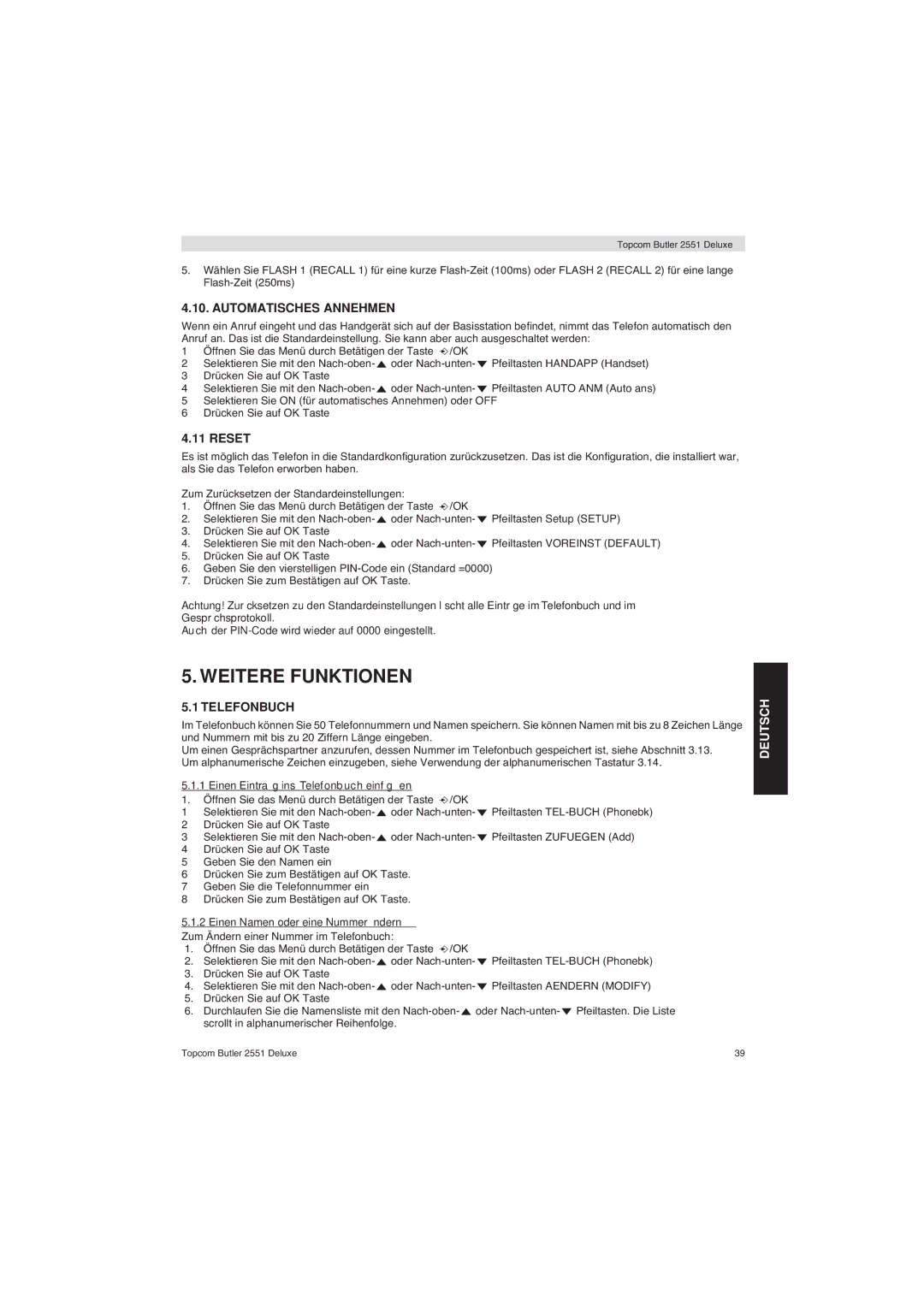Topcom Butler 2551 Deluxe
5.Wählen Sie FLASH 1 (RECALL 1) für eine kurze
4.10. AUTOMATISCHES ANNEHMEN
Wenn ein Anruf eingeht und das Handgerät sich auf der Basisstation befindet, nimmt das Telefon automatisch den Anruf an. Das ist die Standardeinstellung. Sie kann aber auch ausgeschaltet werden:
1Öffnen Sie das Menü durch Betätigen der Taste ![]() /OK
/OK
2Selektieren Sie mit den ![]()
![]()
3 Drücken Sie auf OK Taste
4 Selektieren Sie mit den ![]()
![]()
6 Drücken Sie auf OK Taste
4.11 RESET
Es ist möglich das Telefon in die Standardkonfiguration zurückzusetzen. Das ist die Konfiguration, die installiert war, als Sie das Telefon erworben haben.
Zum Zurücksetzen der Standardeinstellungen:
1.Öffnen Sie das Menü durch Betätigen der Taste ![]() /OK
/OK
2.Selektieren Sie mit den ![]()
![]()
3.Drücken Sie auf OK Taste
4.Selektieren Sie mit den ![]()
![]()
5.Drücken Sie auf OK Taste
6.Geben Sie den vierstelligen
7.Drücken Sie zum Bestätigen auf OK Taste.
Achtung! Zurücksetzen zu den Standardeinstellungen löscht alle Einträge im Telefonbuch und im Gesprächsprotokoll.
Auch der
5. WEITERE FUNKTIONEN
5.1 TELEFONBUCH
Im Telefonbuch können Sie 50 Telefonnummern und Namen speichern. Sie können Namen mit bis zu 8 Zeichen Länge und Nummern mit bis zu 20 Ziffern Länge eingeben.
Um einen Gesprächspartner anzurufen, dessen Nummer im Telefonbuch gespeichert ist, siehe Abschnitt 3.13. Um alphanumerische Zeichen einzugeben, siehe Verwendung der alphanumerischen Tastatur 3.14.
5.1.1 Einen Eintrag ins Telefonbuch einfügen
1.Öffnen Sie das Menü durch Betätigen der Taste ![]() /OK
/OK
1Selektieren Sie mit den ![]()
![]()
2 Drücken Sie auf OK Taste
3 Selektieren Sie mit den ![]()
![]()
5 Geben Sie den Namen ein
6 Drücken Sie zum Bestätigen auf OK Taste.
7 Geben Sie die Telefonnummer ein
8 Drücken Sie zum Bestätigen auf OK Taste.
5.1.2Einen Namen oder eine Nummer ändern Zum Ändern einer Nummer im Telefonbuch:
1. Öffnen Sie das Menü durch Betätigen der Taste ![]() /OK
/OK
2. Selektieren Sie mit den ![]()
![]()
3. Drücken Sie auf OK Taste
4. Selektieren Sie mit den ![]()
![]()
5. Drücken Sie auf OK Taste
6. Durchlaufen Sie die Namensliste mit den ![]()
![]()
DEUTSCH
Topcom Butler 2551 Deluxe | 39 |